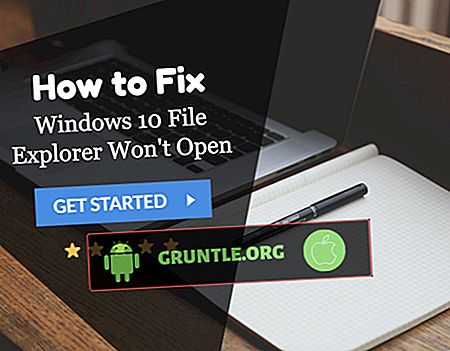Bahkan smartphone tingkat tertinggi menyerah pada masalah yang lebih serius karena kesalahan perangkat lunak utama seperti sistem crash atau korupsi data. Di antara gejala biasa yang akan ditemui pengguna di kedua skenario akan mencakup seringnya aplikasi macet, macet, dan tampilan macet. Di sini, di posting ini, saya telah menyusun ikhtisar solusi yang mungkin untuk masalah serupa di iPhone 7 Plus. Silakan merujuk ke konten ini bila perlu.
Terjebak masalah tampilan pada iPhone 7 Plus seperti layar putih dan layar hitam kematian dapat disebabkan oleh masalah perangkat lunak yang lebih rumit jika bukan perangkat keras yang rusak pada perangkat. Dalam kebanyakan kasus, perangkat lunak yang harus disalahkan. Sama seperti apa yang terjadi pada banyak orang setelah menginstal pembaruan aplikasi atau perangkat lunak baru pada perangkat masing-masing. Pembaruan aplikasi atau perangkat lunak yang baru kemungkinan berisi beberapa bug yang menimbulkan kesalahan serius pada perangkat dan pada akhirnya mengganggu fungsi sistem utama. Meskipun ini dapat ditandai sebagai masalah utama, masalah perangkat lunak seperti tesis masih dapat diperbaiki oleh beberapa solusi sulit termasuk yang telah saya petakan di bawah ini. Jika Anda berada di sini saat mencari beberapa masukan tentang cara menangani iPhone 7 Plus Anda yang macet di layar hitam kematian, maka informasi berikut mungkin dapat membantu Anda.
Namun sebelum yang lain, jika Anda memiliki masalah lain dengan iPhone 7 Plus Anda, pastikan Anda mengunjungi halaman pemecahan masalah kami karena kami telah membahas beberapa masalah yang paling umum dilaporkan dengan iPhone baru ini. Jika Anda memerlukan bantuan lebih lanjut atau jika Anda tidak dapat menemukan apa yang Anda cari di halaman itu, isilah kuesioner masalah iPhone kami dan tekan kirim. Jangan khawatir, ini adalah layanan konsultasi gratis sehingga Anda tidak perlu khawatir tentang apa pun. Beri kami informasi lebih lanjut tentang masalah ini dan kami akan melakukan yang terbaik untuk membantu Anda memperbaikinya.
Kembali ke masalah, inilah yang saya sarankan Anda lakukan tentang itu ...
Solusi pertama: Paksa restart.
Solusi pertama yang direkomendasikan saat perangkat Anda membeku, tidak merespons atau macet di layar putih atau hitam adalah restart paksa. Melakukannya memaksa setiap aplikasi dan proses sistem untuk keluar dan memulai ulang perangkat Anda tanpa memengaruhi data penting yang tersimpan di memori internal perangkat Anda. Jika Anda belum melakukannya, maka Anda harus mencobanya terlebih dahulu. Begini caranya:
Untuk memaksa restart iPhone 7 Plus Anda, cukup tekan dan tahan tombol Power dan Volume Down secara bersamaan selama sekitar 10 hingga 20 detik dan kemudian lepaskan kedua tombol ketika logo Apple muncul.
Tunggu sampai daya perangkat Anda berputar dan lakukan secara normal lagi. Jika itu tidak berhasil, maka Anda harus mengatur ulang atau mengembalikan sistem penuh.
Solusi kedua: Kembalikan iPhone 7 Plus Anda melalui iTunes.
Melakukan reset iOS bisa menjadi proses yang menakutkan karena melibatkan menghapus semua data iPhone Anda dan mengembalikannya ke pengaturan default pabrik. Meskipun demikian, ini bisa menjadi kunci untuk memperbaiki iPhone Anda dari terjebak di layar hitam kematian karena kesalahan perangkat lunak yang lebih kompleks yang disebabkan oleh beberapa bug. Karena tidak ada cara bagi Anda untuk mengakses pengaturan iPhone Anda, satu-satunya pilihan Anda untuk melakukan reset sistem adalah melalui iTunes. Dalam hal ini, Anda harus mengamankan komputer baik PC Windows atau komputer Mac untuk melanjutkan. Pastikan juga untuk menggunakan versi terbaru dari perangkat lunak iTunes untuk menghindari konflik sistem. Setelah semuanya siap, lanjutkan dengan reset pabrik melalui iTunes dengan langkah-langkah berikut:
- Hubungkan iPhone Anda ke komputer menggunakan kabel USB yang disediakan.
- Buka iTunes di komputer dan tunggu iPhone Anda dikenali. Jika iPhone 7 Plus Anda dikenali di iTunes, itu akan menyelaraskan dan membuat cadangan dengan iTunes.
- Setelah sinkronisasi dan cadangan selesai, klik tombol Pulihkan iPhone .
- Ikuti langkah-langkah untuk menyelesaikan pengaturan ulang dan pemulihan sistem.
Jika iPhone Anda tidak dikenali, coba gunakan komputer lain jika ada. Jika tidak, coba pulihkan iPhone 7 Plus Anda dalam mode pemulihan.
Solusi ketiga: Kembalikan iPhone 7 Plus Anda dalam Mode Pemulihan.
Memulihkan iPhone Anda dalam mode pemulihan kemungkinan dapat menyelesaikan masalah perangkat lunak utama yang tidak dapat diperbaiki dengan pengaturan ulang pabrik yang biasa. Dalam proses ini, Anda akan menempatkan perangkat Anda dalam keadaan mode pemulihan terlebih dahulu dan kemudian mencoba memulihkan iOS. Ini bisa menyebabkan hilangnya data, jadi Anda yang menentukan apakah akan melakukannya atau tidak. Jika Anda ingin melanjutkan, Anda harus menggunakan versi terbaru iTunes dan kemudian melakukan pemulihan mode pemulihan. Begini cara melakukannya:
- Hubungkan iPhone 7 Plus Anda ke komputer dengan kabel USB yang disediakan kemudian buka iTunes di komputer.
- Saat iPhone Anda terhubung, masuk ke mode pemulihan dengan langkah-langkah ini:
- Tekan dan tahan tombol Daya dan Volume Turun secara bersamaan selama beberapa detik.
- Jangan lepaskan tombol ketika logo Apple muncul.
- Lepaskan kedua tombol ketika Anda melihat layar Connect to iTunes .
- Ketika diminta dengan opsi untuk Pulihkan atau Perbarui, pilih Perbarui untuk menginstal pembaruan iOS terbaru untuk perangkat Anda. Jika tidak, pilih Pulihkan untuk memulihkan dari cadangan iOS sebelumnya.
- Tunggu iTunes untuk mencoba menginstal ulang iOS tanpa menghapus data Anda dan mengunduh perangkat lunak untuk perangkat Anda. Jika pengunduhan berlangsung lebih dari 15 menit, perangkat Anda keluar dari layar Connect to iTunes, biarkan pengunduhan selesai, lalu masukkan iPhone Anda kembali ke mode pemulihan.
Setelah Pembaruan atau Pemulihan selesai, Anda dapat melanjutkan dengan pengaturan awal dan menggunakan iPhone Anda seperti yang biasanya Anda lakukan saat itu.
Jika ini tidak berhasil, lanjutkan ke solusi yang mungkin berikutnya.
Solusi keempat: Kembalikan iPhone 7 Plus Anda dalam Mode DFU.
Mode DFU adalah singkatan dari mode Pembaruan Perangkat Firmware. Ini adalah jenis pemulihan paling mendalam yang dapat Anda lakukan di iPhone. Menempatkan perangkat Anda dalam mode DFU memungkinkannya berkomunikasi dengan iTunes di komputer tanpa mengaktifkan bootloader atau iOS. Semua data iPhone Anda akan terhapus dalam proses karena perangkat Anda dikembalikan ke default pabrik atau versi iOS sebelumnya.
Perhatian: Jangan melakukan pengembalian mode DFU jika iPhone Anda mengalami kerusakan cair. Ada kemungkinan yang lebih tinggi bahwa iPhone Anda menjadi tidak jelas karena prosesnya terganggu atau tidak selesai karena beberapa kerusakan perangkat keras pada telepon. Dalam hal ini, Anda lebih baik memilih untuk perbaikan teknologi sebagai gantinya.
Jika Anda yakin iPhone Anda bebas dari segala jenis kerusakan perangkat keras dan bersedia mengambil risiko, maka Anda dapat melanjutkan dan memulihkan iPhone Anda dalam mode DFU dengan langkah-langkah berikut:
- Hubungkan iPhone Anda ke komputer Anda.
- Buka iTunes di komputer Anda.
- Tekan dan tahan tombol Daya selama sekitar 3 detik.
- Terus tekan tombol Daya lalu tekan dan tahan tombol Volume Turun .
- Tekan dan tahan kedua tombol selama 10 detik.
- Jika Anda melihat logo Apple, itu berarti Anda menahan tombol terlalu lama sehingga Anda harus memulai lagi.
- Lepaskan tombol Daya tetapi tetap menahan tombol Volume Turun selama sekitar 5 detik.
- Jika Anda melihat layar Plug to iTunes, itu berarti Anda telah menahan tombol terlalu lama dan harus memulai dari awal lagi.
- Jika layar iPhone Anda tetap hitam, itu berarti Anda telah berhasil memasuki mode DFU. Pada titik ini, Anda akan melihat pesan peringatan iTunes yang mengatakan bahwa ia telah mendeteksi iPhone 7 Plus dan akan memungkinkannya untuk dipulihkan ke default pabrik atau dari cadangan.
Ikuti petunjuk di layar untuk menyelesaikan proses pemulihan dalam mode DFU.
Mencari lebih banyak bantuan
Pilihan terbaik Anda berikutnya jika tidak ada metode sebelumnya yang dapat memperbaiki iPhone 7 Plus Anda yang macet di layar hitam adalah layanan teknologi. Ada kemungkinan yang lebih tinggi bahwa iPhone Anda telah memperoleh beberapa kerusakan fisik atau cairan sehingga tidak ada sistem yang direkomendasikan untuk mereset dan mengembalikan metode yang berfungsi. Karena itu, tetapkan tanggal untuk mengunjungi pusat layanan Apple terdekat di tempat Anda dan minta iPhone Anda didiagnosis oleh seorang teknisi.
Libatkan kami
Jika Anda memiliki masalah lain dengan Apple iPhone 7 Plus Anda, kami selalu bersedia membantu. Hubungi kami melalui kuesioner masalah iPhone kami dan berikan kami semua informasi yang diperlukan tentang masalah Anda sehingga kami dapat menemukan solusi untuk masalah Anda.


![Cara memperbaiki Apple iPhone XR yang sedang diisi sesekali menggunakan basis pengisian nirkabel [Panduan Mengatasi Masalah]](https://cdn.gruntle.org/files/6559/6559-min.jpg)